
发布时间:2015-01-13 20: 36: 19
MindManager 15中文版思维导图软件因为它的便捷灵活的使用方法及强大的功能被众多用户所接受。在导图中,导图索引可以帮助用户在找不到功能按钮时能够快速索引,它又分为标记和部件两部分。本文则详细的讲解了MindManager 15中文版中导图索引的标记功能。
打开MindManager 15中文版思维导图软件。
点击【开始】中的“导图索引”,打开“标记”对话框。
<p在标记组中,几乎所有的标记都包含其中,选中主题后,点击相应的图标即可添加。p>
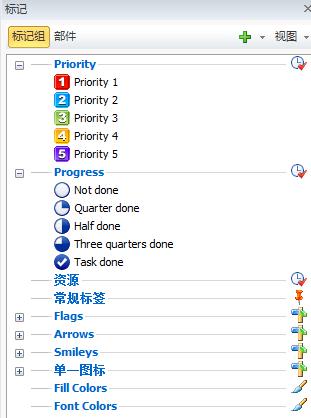
在对话框右侧显示有“视图”按钮,点击即可跳出对话框。可根据需要点击相应的选项,如隐藏图标,显示标记主题,显示主题计数等。
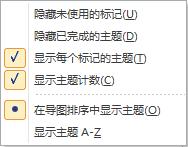
点击视图旁的添加符号,在跳出的对话框中,用户可以点击添加新的标记、图标。其中插入图例到导图可一键将图例作为主题添加至导图。
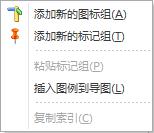
上述讲解了关于导图索引中的标记,更多关于导图索引可参考文章详解MindManager 15中文版中的导图索引。想要了解更多MindManager 15中文版的其他问题可点击MindManager教程服务中心寻找所需教程。
展开阅读全文
︾